笔记本外接显示屏如何关闭笔记本屏幕 怎样让笔记本在连接显示器时自动关闭笔记本屏幕
更新时间:2024-04-30 12:03:25作者:yang
现在的笔记本电脑越来越普及,很多人都喜欢在家用外接显示屏来提高办公效率,但是在连接外接显示屏时,很多人都不知道如何关闭笔记本屏幕。只需要在控制面板设置中将外接显示器设置为主显示器,就可以让笔记本在连接显示器时自动关闭笔记本屏幕。这样不仅可以有效节省能源,还可以避免屏幕干扰,提高工作效率。
具体步骤:
1.进入系统按Win+i打开Windows设置,点击“系统”。
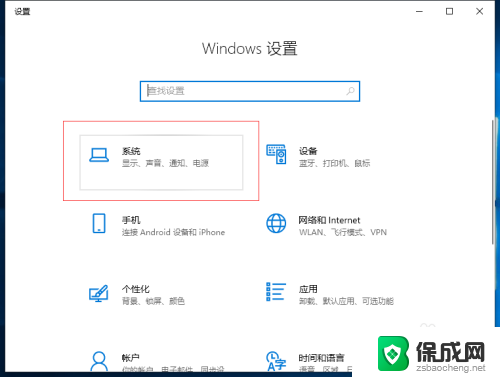
2.打开“设置-系统”点击“电脑和睡眠”找到相关设置“其他电源设置”。
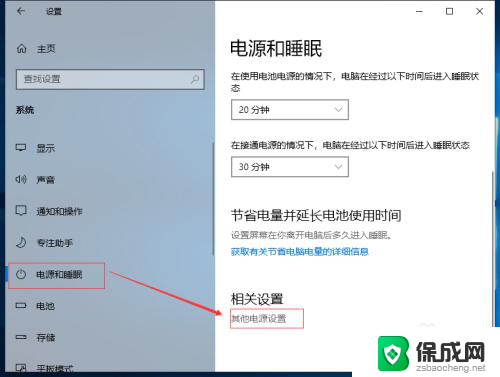
3.打开“电源选项”点击“选择关闭笔记本计算机盖的功能”。
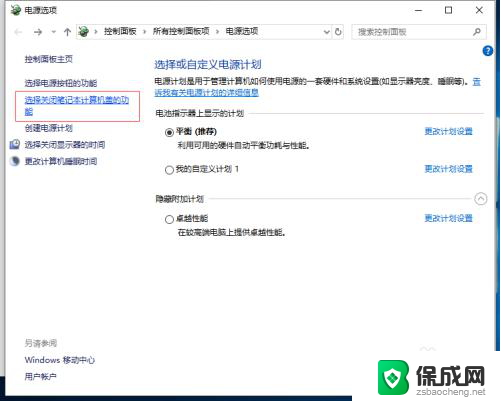
4.关闭盖子时,都设置为“不采取任何操作”,点击“保存修改”。
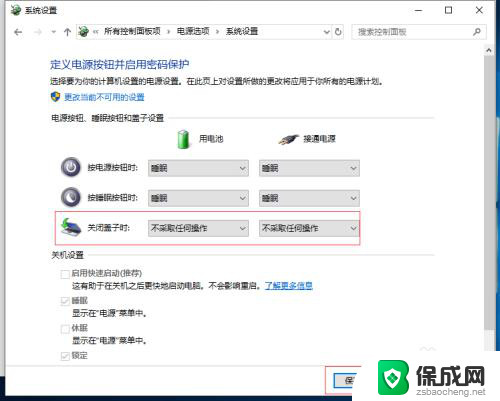
5.这样合上笔记本盖子后,计算机仍能正常使用。

以上是关于如何关闭笔记本屏幕的全部内容的笔记本外接显示屏的说明,如果您遇到相同的问题,可以参考本文中介绍的步骤进行修复,希望对大家有所帮助。
笔记本外接显示屏如何关闭笔记本屏幕 怎样让笔记本在连接显示器时自动关闭笔记本屏幕相关教程
-
 小米笔记本关闭屏幕 笔记本如何关闭显示器
小米笔记本关闭屏幕 笔记本如何关闭显示器2023-10-23
-
 华为笔记本怎么连接显示器 笔记本电脑如何外接显示屏
华为笔记本怎么连接显示器 笔记本电脑如何外接显示屏2023-10-02
-
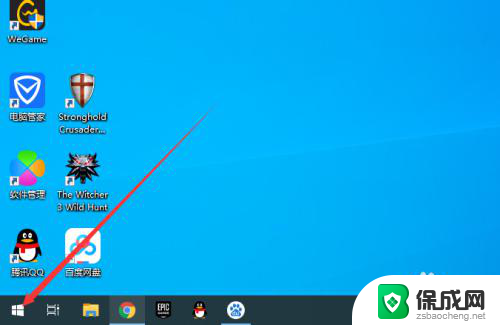 笔记本接显示器怎么让笔记本不亮 笔记本外接显示器连接黑屏怎么设置
笔记本接显示器怎么让笔记本不亮 笔记本外接显示器连接黑屏怎么设置2024-08-12
-
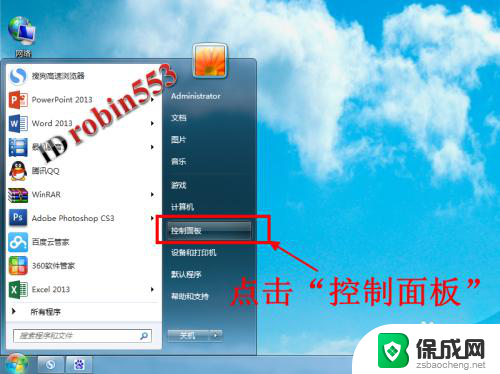 笔记本关闭屏幕显示器仍然显示 电脑如何延长屏幕显示器关闭时间
笔记本关闭屏幕显示器仍然显示 电脑如何延长屏幕显示器关闭时间2024-04-03
-
 hdmi怎么接笔记本电脑显示屏 笔记本电脑怎么外接显示屏
hdmi怎么接笔记本电脑显示屏 笔记本电脑怎么外接显示屏2023-12-08
-
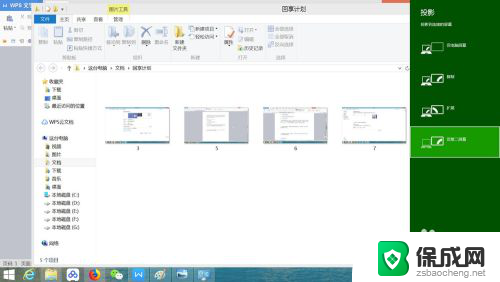 笔记本连接大屏幕怎么切换 笔记本外接显示器调整左右屏幕
笔记本连接大屏幕怎么切换 笔记本外接显示器调整左右屏幕2023-12-25
电脑教程推荐
- 1 win笔记本电脑连接不上任何网络 笔记本电脑无线网连接失败怎么修复
- 2 windows桌面布局改变 电脑桌面分辨率调整偏移
- 3 windows怎么点一下就打开软件 怎么用键盘启动软件
- 4 如何查看windows ip 笔记本怎么查自己的ip地址
- 5 windows电脑开不了机黑屏 电脑黑屏开不了机怎么解决
- 6 windows批量重命名文件规则 电脑如何批量重命名多个文件
- 7 机械师笔记本bios设置中文 BIOS中文显示设置教程
- 8 联想电脑蓝牙鼠标怎么连接电脑 联想无线鼠标连接电脑步骤
- 9 win 10 桌面消失 电脑桌面空白怎么办
- 10 tws1经典版耳机如何重新配对 tws1耳机无法重新配对